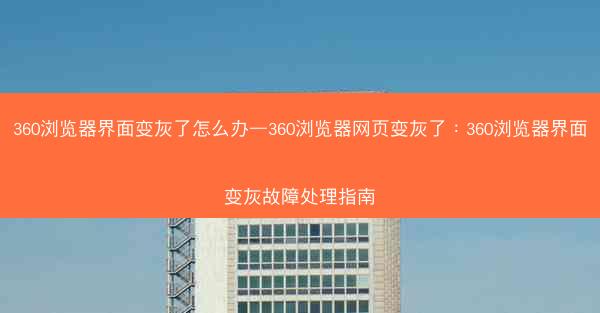
360浏览器界面突然变灰,可能会影响用户的浏览体验。这种情况可能是由于软件本身的问题、系统设置或外部插件引起的。本文将为您提供一系列故障处理步骤,帮助您解决360浏览器网页变灰的问题。
二、检查浏览器更新
1. 打开360浏览器。
2. 点击右上角的设置图标。
3. 在下拉菜单中选择关于360安全浏览器。
4. 查看浏览器版本信息,确认是否为最新版本。
5. 如果不是最新版本,请点击检查更新并按照提示进行更新。
三、重置浏览器设置
1. 打开360浏览器。
2. 点击右上角的设置图标。
3. 在下拉菜单中选择高级设置。
4. 在左侧菜单中选择重置浏览器设置。
5. 点击重置按钮,确认重置操作。
6. 重启浏览器,查看界面是否恢复正常。
四、清理浏览器缓存和插件
1. 打开360浏览器。
2. 点击右上角的设置图标。
3. 在下拉菜单中选择工具。
4. 点击清理上网痕迹。
5. 选择清理缓存和清理插件。
6. 点击立即清理按钮。
7. 重启浏览器,检查界面是否变灰问题是否解决。
五、检查系统设置
1. 按下Windows键,输入控制面板并打开。
2. 在控制面板中找到外观和个性化。
3. 点击颜色。
4. 确保未勾选启用高对比度主题或使用窗口颜色以匹配我的主题颜色。
5. 如果有勾选,取消勾选并重启计算机。
六、检查外部插件
1. 打开360浏览器。
2. 点击右上角的设置图标。
3. 在下拉菜单中选择工具。
4. 点击插件。
5. 查看已安装的插件列表。
6. 尝试禁用一些插件,然后重启浏览器,观察界面是否恢复正常。
七、系统还原或重装浏览器
1. 如果以上方法都无法解决问题,可以考虑进行系统还原。
2. 按下Windows键,输入系统还原并打开。
3. 选择一个系统还原点,按照提示进行还原。
4. 如果系统还原无效,可以尝试重新安装360浏览器。
5. 下载360浏览器的最新安装包。
6. 卸载当前版本的360浏览器。
7. 运行安装包,按照提示完成安装。
8. 重启计算机,检查浏览器界面是否恢复正常。